Samsung GT-B7300: инструкция
Раздел: Мобильные, портативные устройства и аксессуары
Тип: Сотовый Телефон
Инструкция к Сотовому Телефону Samsung GT-B7300

GT-B7300-RU.book Page 2 Tuesday, October 27, 2009 10:14 AM
GT-B7300
Руководство
пользователя
GT-B7300-RU.book Page 2 Tuesday, October 27, 2009 10:14 AM
О данном руководстве
Дополнительные сведения, инструкции и советы по использованию
телефона можно получить одним из следующих способов.
•
Справочная система
(на устройстве) — на устройстве имеется
встроенная справочная система. Эта встроенная система с
возможностью поиска содержит информацию по использованию
различных программ и функций.
•
Расширенное руководство по использованию
(в Интернете, на
английском языке) — на веб-сайте Samsung находится расширенное
руководство по использованию в формате Adobe Acrobat (PDF). Его
можно либо просмотреть на веб-сайте, либо загрузить и
распечатать. Расширенное руководство по использованию содержит
более подробную информацию о конкретных функциях и
дополнительные советы по использованию устройства. Для
просмотра файла руководства на компьютере должна
быть
установлена программа Adobe Reader или Adobe Acrobat. Adobe
Reader можно бесплатно загрузить с веб-сайта Adobe
(www.adobe.com).
•
Руководство пользователя
(печатное) — данное руководство
предназначено для того, чтобы помочь вам разобраться в функциях
и характеристиках вашего устройства. Оно содержит подробные
сведения о программном обеспечении Samsung, а также советы по
использованию и обслуживанию устройства. За информацией по
темам, не рассмотренным в данном руководстве, обратитесь к
встроенной справочной системе устройства, описанной выше.
2
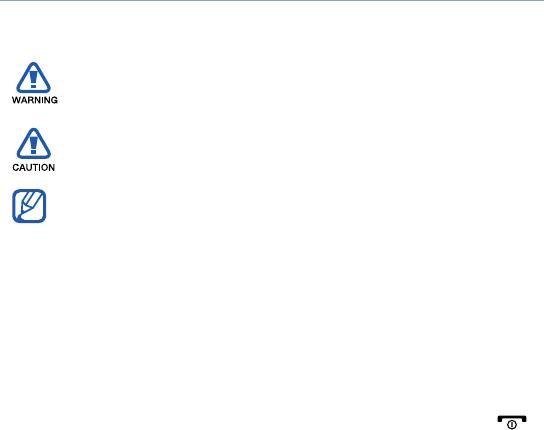
GT-B7300-RU.book Page 3 Tuesday, October 27, 2009 10:14 AM
Обозначения
Перед началом работы ознакомьтесь со специальными значками,
которые встречаются в данном руководстве.
Предупреждение
— ситуации, которые могут привести к
получению травмы вами или кем-либо из окружающих.
Внимание
— ситуации, которые могут привести к
повреждению устройства или другого оборудования.
Примечание
— примечания, советы или дополнительная
информация.
См.
— смотрите страницу с дополнительной информацией,
X
например:
X
стр.12 (означает «смотрите страницу 12»).
Следующий шаг
— последовательность операций, которую
надо воспроизвести для выполнения определенного
>
действия, например: Выберите пункт
Пуск
>
Настройки
(выбрать пункт меню
Пуск
, затем выбрать пункт
Настройки
).
Квадратные скобки
— клавиши телефона, например: [ ]
[ ]
(означает клавишу завершения и питания).
3
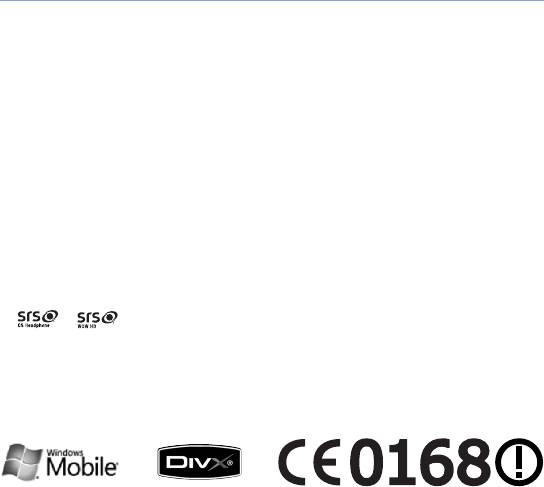
GT-B7300-RU.book Page 4 Tuesday, October 27, 2009 10:14 AM
Сведения об авторских правах
Права на все технологии и изделия в составе данного устройства
являются собственностью соответствующих владельцев.
• Данный продукт включает программное обеспечение,
лицензируемое компанией MS, являющейся аффилированным
лицом Microsoft Corporation. Microsoft и программное обеспечение,
содержащее имя Microsoft, являются зарегистрированными
торговыми марками Microsoft Corporation.
•Java™ является товарным знаком корпорации Sun Microsystems, Inc.
®
• Bluetooth
является зарегистрированной торговой маркой Bluetooth
SIG, Inc. во всем мире. Идентификатор Bluetooth QD ID: B015579.
®
•Wi-Fi
, сертифицированный логотип Wi-Fi и логотип Wi-Fi являются
зарегистрированными товарными знаками Wi-Fi Alliance.
®
•DivX
является зарегистрированной торговой маркой компании DivX,
Inc. и используется на основании лицензии.
• и являются товарными знаками корпорации SRS Labs,
Inc. Гарнитура CS и технологии WOW HD зарегистрированы
согласно лицензии SRS Labs, Inc.
4
GT-B7300-RU.book Page 5 Tuesday, October 27, 2009 10:14 AM
ВИДЕО В ФОРМАТЕ DIVX
®
DivX
- это цифровой формат видео, разработанный компанией DivX,
Inc. Данное устройство официально сертифицировано компанией
DivX, Inc. и может воспроизводить видео в формате DivX. Посетите
сайт www.divx.com, чтобы получить дополнительную информацию и
загрузить программное обеспечение для конвертирования файлов в
формат DivX. Сертификат DivX означает, что данное устройство
®
воспроизводит видеофайлы в формате DivX
разрешением до
320x240, включая видео высокого качества.
ВИДЕО ПО ЗАПРОСУ В ФОРМАТЕ DIVX
®
Чтобы сертифицированное DivX
устройство могло воспроизводить
содержимое DivX Video-on-Demand (VOD - видео по запросу), это
устройство следует зарегистрировать. Чтобы сгенерировать
регистрационный код, найдите раздел DivX VOD в меню настроек.
Посетите сайт vod.divx.com и введите код в соответствующее поле,
чтобы за регистрировать устройство и получить дополнительную
информацию о DivX VOD.
5
GT-B7300-RU.book Page 6 Tuesday, October 27, 2009 10:14 AM
Содержание
Знакомство с устройством .................................................. 9
Комплектация .......................................................................... 9
Общие сведения об устройстве ........................................... 10
Сборка и подготовка телефона к работе ............................ 15
Первое включение телефона ............................................... 19
Индивидуальная настройка телефона ................................ 23
Использование виджетов ..................................................... 26
Использование панели ярлыков .......................................... 30
Использование приложений ................................................. 31
Ввод текста ............................................................................34
Связь ..................................................................................... 37
Работа с контактами ............................................................. 37
Вызовы ...................................................................................42
Обмен сообщениями ............................................................ 45
Мультимедиа ....................................................................... 49
Камера ................................................................................... 49
Медиаплеер ...........................................................................57
Фото ........................................................................................ 61
Фоторамка .............................................................................. 62
6
GT-B7300-RU.book Page 7 Tuesday, October 27, 2009 10:14 AM
FM-радио ................................................................................ 64
Видеоредактор ...................................................................... 66
Игры ........................................................................................ 70
Java ........................................................................................ 70
Органайзер ........................................................................... 71
ActiveSync .............................................................................. 71
Часы и Сигналы ..................................................................... 75
Расписание ............................................................................ 78
Заметки ..................................................................................80
Записки ................................................................................... 81
Диктофон ............................................................................... 82
Задачи .................................................................................... 83
Калькулятор ........................................................................... 84
Конвертор .............................................................................. 86
Smart Reader .......................................................................... 87
Поиск ...................................................................................... 89
Веб-приложения .................................................................. 91
Просмотр веб-страниц с помощью обозревателя Opera ... 91
Поиск Bing search .................................................................. 93
Проигрыватель потоковой передачи ................................... 93
Midomi .................................................................................... 94
RSS Новости .......................................................................... 96
7
GT-B7300-RU.book Page 8 Tuesday, October 27, 2009 10:14 AM
Podcast ................................................................................... 98
QIK ........................................................................................ 100
Сообщества ......................................................................... 103
Marketplace .......................................................................... 105
Microsoft My Phone .............................................................. 106
Возможности подключения ............................................ 107
Подключение к Интернету или локальной сети ................ 107
GPS ...................................................................................... 111
Bluetooth ............................................................................... 114
Wi-Fi ...................................................................................... 119
Connected Home .................................................................. 121
Устранение неполадок ..................................................... 125
Охрана здоровья и техника безопасности ................... 130
Алфавитный указатель .................................................... 143
8

GT-B7300-RU.book Page 9 Tuesday, October 27, 2009 10:14 AM
Знакомство с устройством
Комплектация
В комплект поставки телефона входят следующие компоненты.
• Телефонная трубка
• Аккумулятор
• Зарядное устройство
• Руководство пользователя
• Комплект поставки телефона и доступные аксессуары могут
отличаться в зависимости от вашего региона или оператора
мобильной связи.
• Наилучшим образом для использования подходят дополнительные
принадлежности, поставляемые в комплекте с телефоном.
9
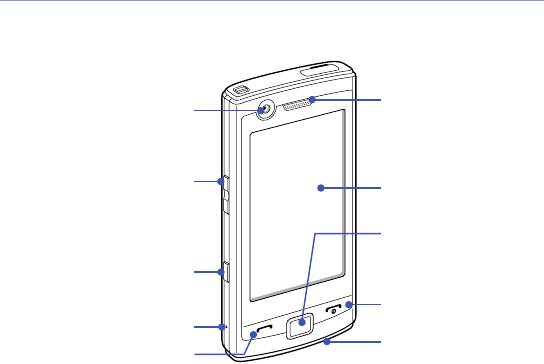
GT-B7300-RU.book Page 10 Tuesday, October 27, 2009 10:14 AM
Общие сведения об устройстве
Вид спереди
Передний объектив
Динамик
камеры для
видеовызовов
Клавиша громкости
Сенсорный экран
Клавиша «Назад»
Клавиша меню
Клавиша питания и
завершения вызова
Кнопка сброса
Микрофон
Клавиша вызова или
переключения в режим
громкой связи
10
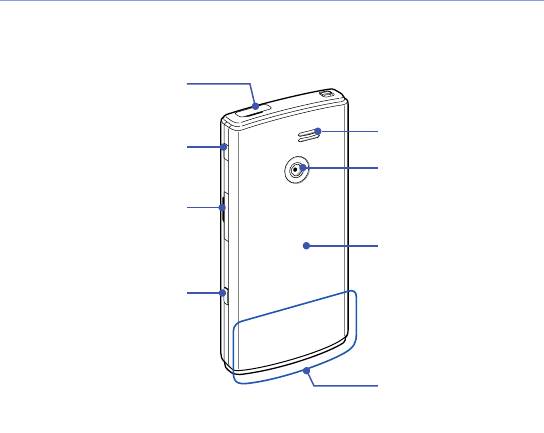
GT-B7300-RU.book Page 11 Tuesday, October 27, 2009 10:14 AM
Вид сзади
Многофункциональный
разъем
Динамик
Клавиша блокировки
Основная камера
Разъем для карт
памяти
Крышка отсека
аккумулятора
Клавиша камеры
Внутренняя
антенна
11
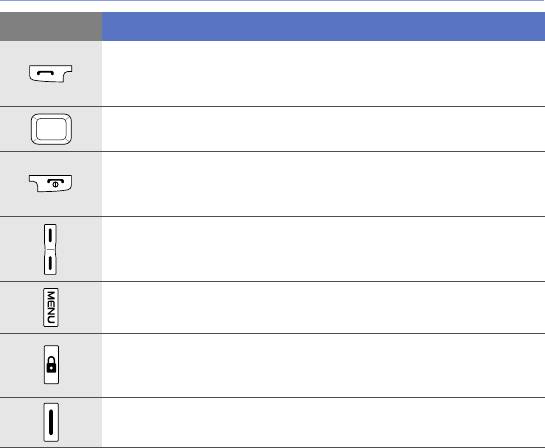
GT-B7300-RU.book Page 12 Tuesday, October 27, 2009 10:14 AM
Клавиши
Клавиша
Назначение
Доступ к экрану набора номера; выполнение вызова и
ответ на вызов; включение громкоговорителя во время
вызова (нажмите и удерживайте)
Возврат на предыдущий уровень меню; запуск диспетчера
задач (нажмите и удерживайте)
Включение и выключение телефона (нажмите и
удерживайте); завершение вызова; возврат к экрану
«Сегодня»
Регулировка громкости звука; во время вызова —
регулировка громкости голоса; при входящем вызове —
отключение звонка
Доступ к главному меню; запуск диктофона (нажмите и
удерживайте)
Включение и выключение спящего режима; блокировка или
снятие блокировки сенсорного экрана и клавиш (нажмите и
удерживайте)
Включение камеры; в режиме камеры служит для
фотосъемки и записи видео
12
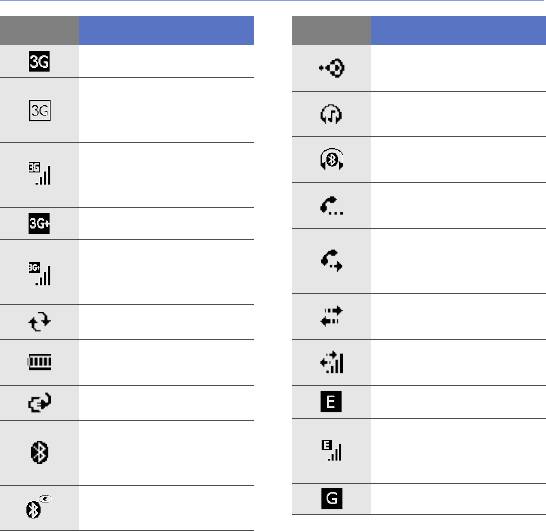
GT-B7300-RU.book Page 13 Tuesday, October 27, 2009 10:14 AM
Значки
Значок
Назначение
Значок
Назначение
Сеть UMTS доступна
Получение данных по
Bluetooth
Сеть UMTS доступна
Стереогарнитура
(вызовы для передачи
Bluetooth подключена
данных недоступны)
Подключена гарнитура
Установлено
Bluetooth
соединение с сетью
UMTS
Удержание текущего
вызова
Сеть HSDPA доступна
Включен режим
Установлено
переадресации
соединение с сетью
вызовов
HSDPA
Телефон подключен к
Работает ActiveSync
компьютеру
Уровень заряда
Выполняется
аккумулятора
передача данных
Зарядка аккумулятора
Сеть EDGE доступна
Попытка доступа
Установлено
через Bluetooth или
соединение с сетью
включен Bluetooth
EDGE
Включено
Сеть GPRS доступна
обнаружение Bluetooth
13
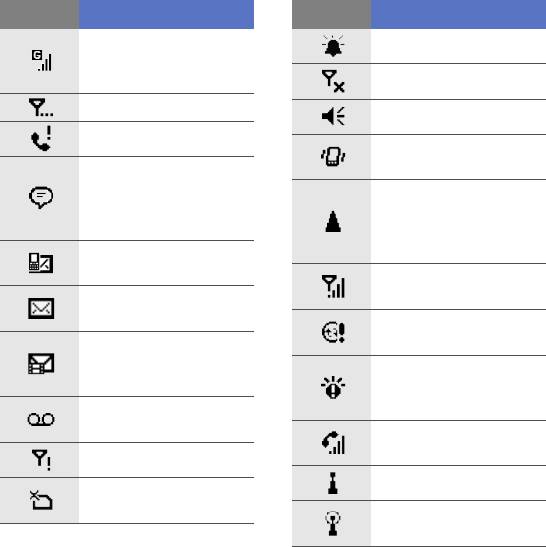
GT-B7300-RU.book Page 14 Tuesday, October 27, 2009 10:14 AM
Значок
Назначение
Значок
Назначение
Установлено
Будильник включен
соединение с сетью
GPRS
Автономный режим
Поиск сигнала
Звонок включен
Пропущенный вызов
Звонок установлен в
режим вибрации
Есть дополнительные
значки состояния
Роуминг
(коснитесь значка,
(за пределами зоны
чтобы увидеть их)
обслуживания
домашней сети)
Новое текстовое
сообщение
Интенсивность
сигнала
Новое сообщение
электронной почты
Ошибка
синхронизации
Новое
мультимедийное
Важное сообщение
сообщение
(для просмотра
выберите значок)
Новое сообщение
голосовой почты
Выполняется
голосовой вызов
Отсутствует сигнал
Включен Wi-Fi
Отсутствует SIM- или
USIM-карта
Выполняется вызов по
Wi-Fi
14
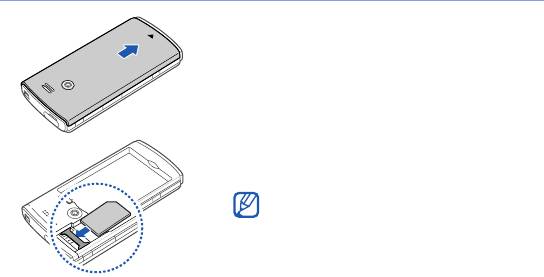
GT-B7300-RU.book Page 15 Tuesday, October 27, 2009 10:14 AM
Сборка и подготовка телефона к
работе
Перед использованием устройства необходимо установить
SIM- или USIM-карту и аккумулятор, затем зарядить
аккумулятор. Устанавливать SIM- или USIM-карту
необязательно, но она необходима для полноценного
использования некоторых приложений и хранения
медиафайлов.
Установка SIM- или USIM-карты и аккумулятора
1
Снимите крышку отсека
аккумулятора.
2
Вставьте SIM- или USIM-карту.
Вставьте SIM- или USIM-карту,
обратив ее стороной с
золотистыми контактами к
телефону.
15
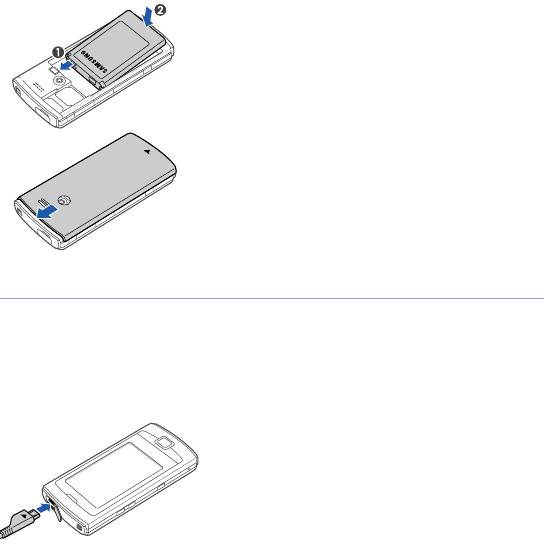
GT-B7300-RU.book Page 16 Tuesday, October 27, 2009 10:14 AM
3
Вставьте аккумулятор.
4
Установите крышку отсека
аккумулятора на место.
Зарядка аккумулятора
1
Откройте крышку
многофункционального разъема,
расположенного на верхней
стороне телефона.
2
Подключите зарядное устройство к
многофункциональному разъему
телефона.
16

GT-B7300-RU.book Page 17 Tuesday, October 27, 2009 10:14 AM
3
Включите зарядное устройство в розетку электросети.
4
По завершении зарядки отсоедините зарядное устройство
от сети.
5
Отсоедините зарядное устройство от телефона.
Даже если зарядное устройство подключено, могут возникать
следующие ситуации.
• В некоторых случаях для защиты устройства аккумулятор может не
заряжаться.
• Уровень заряда аккумулятора может оставаться низким, если
устройство потребляет большое количество электроэнергии.
17
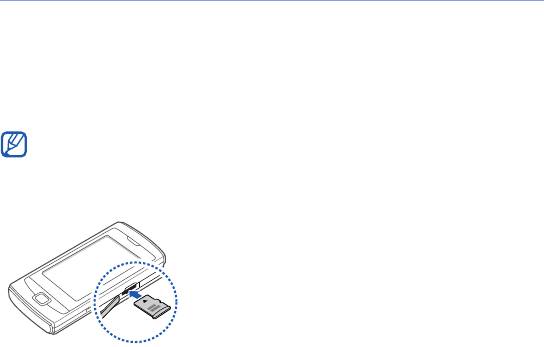
GT-B7300-RU.book Page 18 Tuesday, October 27, 2009 10:14 AM
Установка карты памяти (дополнительно)
Использование карты памяти позволяет хранить
дополнительные файлы мультимедиа, сообщения или
резервные копии данных. Телефон поддерживает карты
™
™
памяти microSD
и microSDHC
емкостью до 32 ГБ
(в зависимости от производителя и типа карты).
После форматирования на ПК карты памяти могут неправильно
работать при установке в телефон. Поэтому форматирование карт
памяти следует выполнять только при помощи телефона.
1
Откройте крышку разъема карты
памяти, расположенного на правой
стороне телефона.
2
Вставьте карту памяти так, чтобы
сторона с наклейкой была
направлена вверх.
3
Нажмите на карту до фиксации в
разъеме.
18
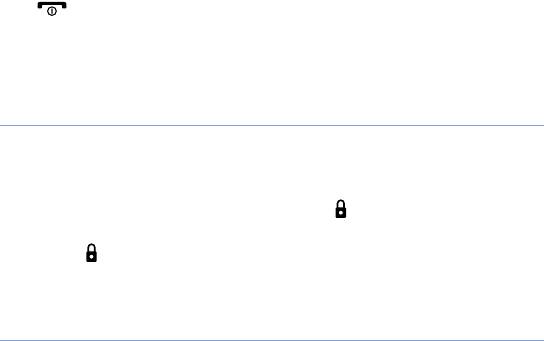
GT-B7300-RU.book Page 19 Tuesday, October 27, 2009 10:14 AM
Первое включение телефона
1
Для включения телефона нажмите и удерживайте клавишу
[
].
2
Следуйте инструкциям на экране. Телефон подключится к
сети автоматически.
Включение спящего режима
Если в течение определенного времени телефон не
используется, для экономии электроэнергии можно включить
спящий режим.
Чтобы сделать это, нажмите клавишу [ ]. Экран телефона
погаснет. Чтобы выключить спящий режим, снова нажмите
клавишу [].
Блокировка сенсорного экрана и внешних
клавиш
Чтобы избежать нежелательного срабатывания телефона,
вызванного случайными нажатиями клавиш и сенсорного
экрана, можно заблокировать сенсорный экран и внешние
клавиши.
19
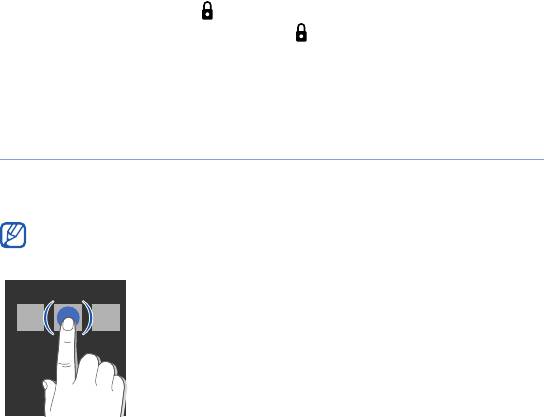
GT-B7300-RU.book Page 20 Tuesday, October 27, 2009 10:14 AM
Чтобы заблокировать клавиатуру и экран, нажмите и
удерживайте клавишу [ ]. Чтобы снять блокировку, снова
нажмите и удерживайте клавишу [].
Вместо этого можно выбрать пункт
Пуск
>
Заблокиров...
. Чтобы
снять блокировку, переместите соответствующий значок влево
или вправо.
Использование сенсорного экрана
Сенсорный экран телефона позволяет выполнять следующие
действия.
Для удобного использования сенсорного экрана удалите с него
защитную пленку.
• При выборе значка открывается меню
или запускается приложение.
20
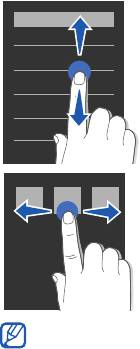
GT-B7300-RU.book Page 21 Tuesday, October 27, 2009 10:14 AM
• Вертикальная прокрутка выполняется
перемещением пальца вверх или вниз.
• Горизонтальная прокрутка
осуществляется перемещением пальца
влево или вправо.
Если сенсорный экран телефона неправильно отвечает на нажатия,
выполните калибровку экрана. Чтобы сделать это, выберите пункт
Пуск
>
Настройки
> вкладка
Oсновныe
>
Общие
>
Калибровка экрана
>
Калибровка экрана
.
21
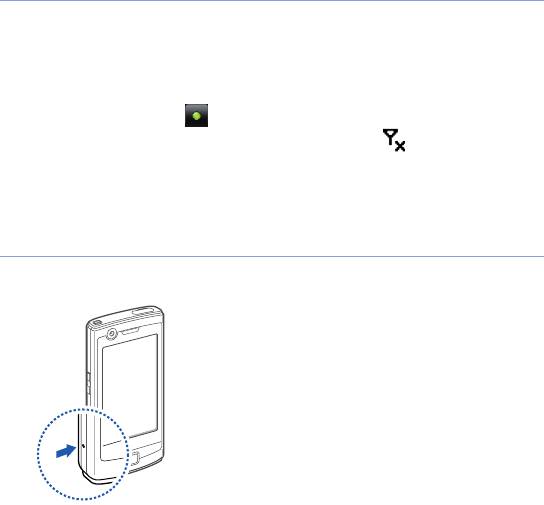
GT-B7300-RU.book Page 22 Tuesday, October 27, 2009 10:14 AM
Отключение функций беспроводной сети
1
Выберите пункт
Пуск
>
Настройки
.
2
На вкладке
Основные
выберите пункт
Общие
>
Беспроводная связь
.
3
Коснитесь значка рядом с пунктом
Телефон
.
• На экране «Сегодня» появится значок .
Чтобы включить функции беспроводной сети, повторите шаги
1–3.
Сброс параметров устройства
Если устройство «зависает»,
необходимо закрыть все приложения
или сбросить параметры. Если
устройство работает, но приложение не
отвечает, закройте его с помощью
программы «Диспетчер задач»
X
с. 33
Если устройство «зависло» и не
отвечает на команды, снимите крышку
отсека аккумулятора и нажмите кнопку
сброса с помощью тонкого предмета,
например зубочистки.
22

GT-B7300-RU.book Page 23 Tuesday, October 27, 2009 10:14 AM
Индивидуальная настройка
телефона
На экране «Сегодня» можно менять темы и фоновые
изображения, добавлять и удалять элементы и регулировать
громкость.
Смена темы или фонового изображения
1
Выберите пункт
Пуск
>
Настройки
.
2
На вкладке
Основные
выберите пункт
Дисплей и подсветка
.
3
Выберите пункт
Тема
или
Обои
, затем выберите нужный
параметр для индивидуальной настройки дисплея.
4
Нажмите кнопку
Да
(при необходимости).
5
По окончании нажмите кнопку
Готово
.
23
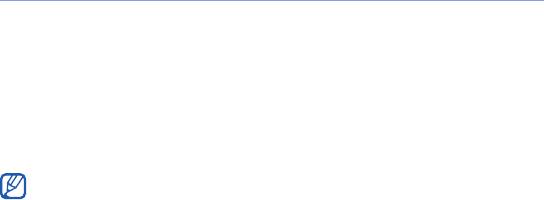
GT-B7300-RU.book Page 24 Tuesday, October 27, 2009 10:14 AM
Добавление и удаление элементов на экране
«Сегодня»
1
Выберите пункт
Пуск
>
Настройки
.
2
На вкладке
Основные
выберите пункт
Дисплей и подсветка
.
3
Выберите пункт
Элементы экрана
"
Сегодня
"
.
4
Установите флажки возле элементов, которые требуется
добавить или удалить.
Некоторые элементы несовместимы с виджетами Samsung. Если
выбран виджет
Samsung WidgetPlus
, единственные приложения,
которые смогут с ним работать, — это
Windows Live
и
Windows Live
Search
.
5
Нажмите кнопку
Готово
.
6
По окончании нажмите кнопку
Готово
.
24
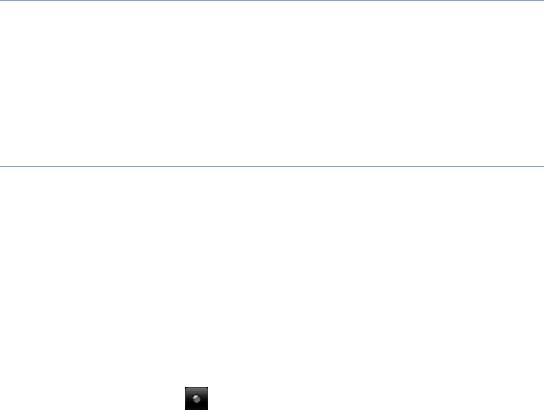
GT-B7300-RU.book Page 25 Tuesday, October 27, 2009 10:14 AM
Регулировка системной громкости
Чтобы настроить громкость, нажмите клавишу громкости вверх
или вниз. Чтобы перевести телефон в режим вибровызова,
нажмите и удерживайте клавишу громкости вниз. Чтобы
выключить режим вибровызова, снова нажмите и удерживайте
клавишу громкости вниз.
Включение функции «Пауза этикета»
Можно на время приостановить воспроизведение музыки, а
также заглушить оповещения о событиях. Для этого
необходимо перевернуть телефон задней панелью вверх при
включенной функции «Пауза этикета». Чтобы включить
этикетную паузу, выполните следующие действия.
1
Выберите пункт
Пуск
>
Настройки
.
2
На вкладке
Основные
выберите пункт
Датчик движения
>
Этикет
.
3
Коснитесь значка рядом с пунктом
Включить паузу
этикета
.
4
Нажмите кнопку
Готово
.
25
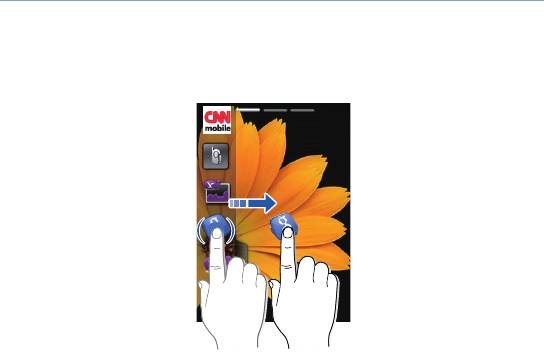
GT-B7300-RU.book Page 26 Tuesday, October 27, 2009 10:14 AM
Использование виджетов
На экране «Сегодня» доступно несколько виджетов. Виджеты
— это ярлыки быстрого доступа к наиболее часто
используемым приложениям, позволяющим настроить экран
«Сегодня».
Открытие панели инструментов
Чтобы открыть панель инструментов, коснитесь стрелки в
нижнем левом углу экрана «Сегодня». Можно изменить
порядок расположения виджетов или перетащить их на экран
«Сегодня».
26
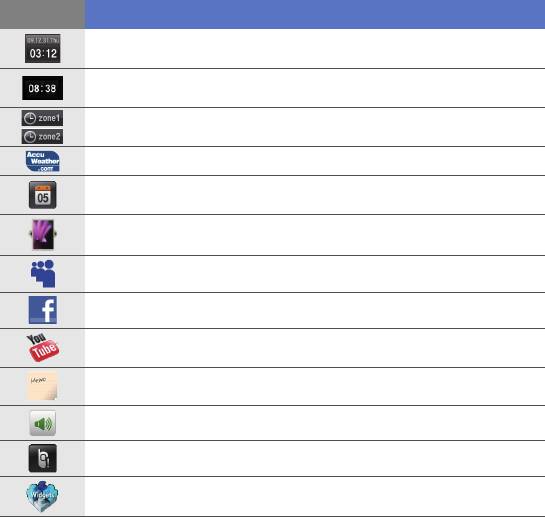
GT-B7300-RU.book Page 27 Tuesday, October 27, 2009 10:14 AM
Виджет
Назначение
Просмотр текущего времени и даты
Просмотр текущего времени
Просмотр текущего времени в других городах или регионах
*
Последние сведения о погоде на канале AccuWeather
Просмотр календаря
Просмотр фотографий и установка фото в качестве обоев
Использование служб ресурса MySpace*
Использование служб ресурса FaceBook*
Поиск в Интернете с помощью ресурса YouTube*
Создание и просмотр напоминаний
Изменение текущего профиля звука
Просмотр новых сообщений или пропущенных вызовов
Загрузка новых виджетов с веб-узла
27
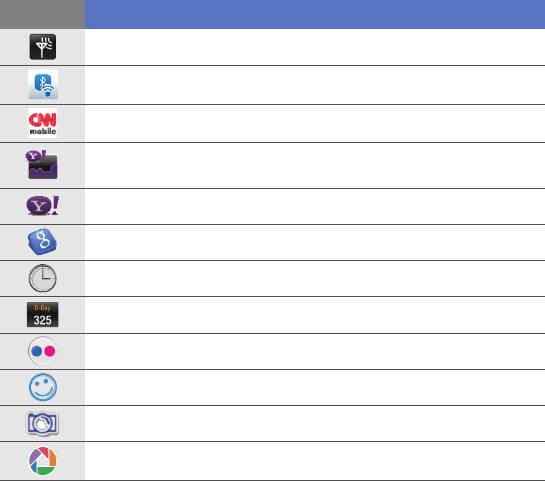
GT-B7300-RU.book Page 28 Tuesday, October 27, 2009 10:14 AM
Виджет
Назначение
Просмотр состояния подключения к сети
Просмотр беспроводных подключений
Самые актуальные новости на канале CNN*
Последняя финансовая информация с ресурса Yahoo!
Finance*
Поиск по сети с помощью ресурса Yahoo!*
Поиск по сети с помощью ресурса Google*
Просмотр текущего времени
Просмотр или установка таймера обратного отсчета
Использование служб ресурса Flickr*
Использование служб ресурса Friendster*
Использование служб ресурса Photobucket*
Использование служб ресурса Picasa*
28
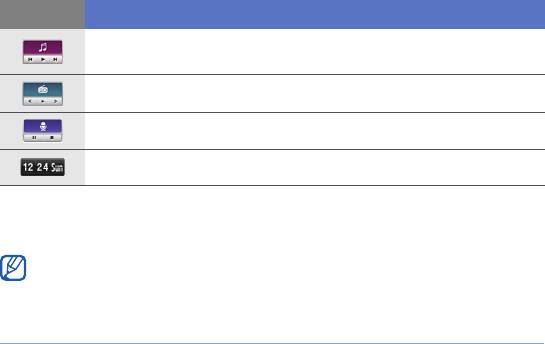
GT-B7300-RU.book Page 29 Tuesday, October 27, 2009 10:14 AM
Виджет
Назначение
Воспроизведение музыкальных файлов с помощью
миниплеера
Прослушивание FM-радио
Создание и сохранение аудиозаметок
Просмотр текущего дня недели и даты
* Данные виджеты требуют подключения к Интернету, что может
повлечь дополнительные расходы.
Доступные виджеты могут различаться в зависимости от региона и
оператора мобильной связи.
Перетаскивание виджетов на экран «Сегодня»
1
Откройте панель инструментов.
2
Перетащите виджет с панели инструментов на экран
«Сегодня». Виджет можно разместить в любом месте
экрана.
29
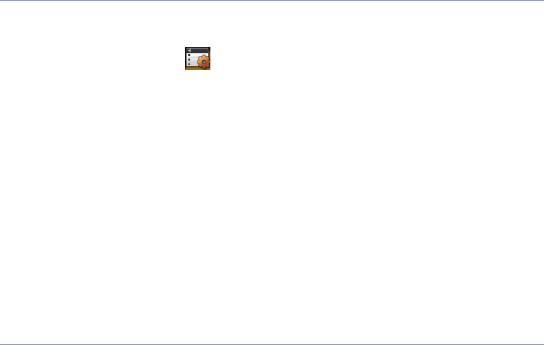
GT-B7300-RU.book Page 30 Tuesday, October 27, 2009 10:14 AM
Индивидуальная настройка виджетов
1
Откройте панель инструментов.
2
Коснитесь значка в верхней части панели.
3
Установите флажки рядом с элементами, которые
требуется разместить на панели виджетов.
4
По окончании нажмите кнопку
Готово
.
Использование панели ярлыков
На главном экране телефона находится панель ярлыков. Для
упрощения работы с наиболее часто употребляемыми
приложениями можно назначить для них ярлыки.
Доступ к элементам на панели ярлыков
Находясь на главном экране, коснитесь значка приложения на
панели ярлыков.
30
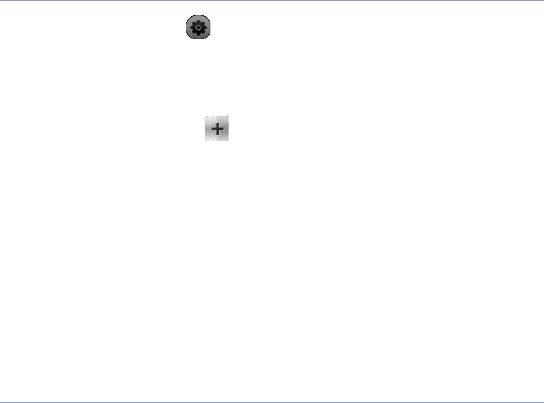
GT-B7300-RU.book Page 31 Tuesday, October 27, 2009 10:14 AM
Изменение элементов на панели ярлыков
1
Коснитесь значка в правом верхнем углу панели
ярлыков.
2
Настройте панель ярлыков в соответствии со своими
предпочтениями.
• Коснитесь значка и выберите приложение, которое
требуется добавить на панель ярлыков.
• Коснитесь приложения, чтобы убрать ярлык с панели.
3
По завершении выберите пункт
ОK
в правом верхнем углу
панели ярлыков.
Использование приложений
В данном разделе описано, как открывать приложения и папки
и переключаться между приложениями.
Открытие приложений и папок
1
Выберите пункт
Пуск
.
• Чтобы открыть список приложений, отсортированный по
их типу, нажмите клавишу меню. В этом режиме можно
изменить порядок отображения значков приложений,
выбрав пункт
Изменить
.
31
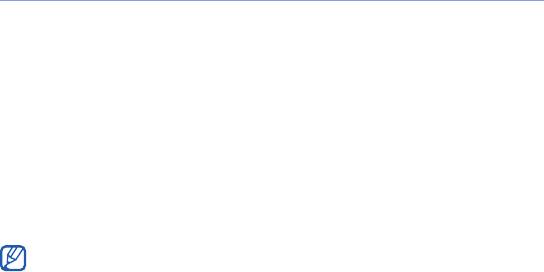
GT-B7300-RU.book Page 32 Tuesday, October 27, 2009 10:14 AM
2
Чтобы открыть приложение, коснитесь соответствующего
значка.
3
Чтобы открыть папку, выберите пункт
Диспетчер файлов
и
перейдите к нужной папке.
Переключение приложений
Телефон позволяет одновременно использовать несколько
приложений.
Чтобы переключиться из одного активного приложения в
другое, выполните следующие действия.
1
Выберите пункт
Пуск
>
Переключение задач
.
• Приложение «Диспетчер задач» отобразит эскизы всех
открытых приложений.
2
Коснитесь эскиза, чтобы открыть соответствующее
приложение.
Для быстрого запуска приложения
Переключение задач
нажмите и
удерживайте клавишу
Назад
.
32
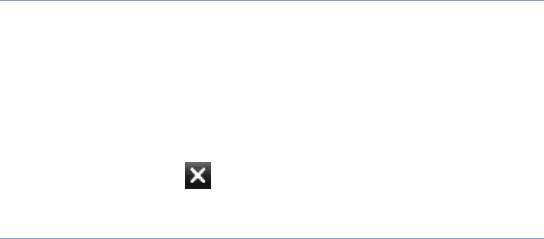
GT-B7300-RU.book Page 33 Tuesday, October 27, 2009 10:14 AM
Закрытие приложений
Чтобы перевести приложение в фоновый режим, коснитесь
значка
X
или
ОK
.
Чтобы закрыть приложение, выполните следующие действия.
1
Выберите пункт
Пуск
>
Переключение задач
.
2
Выберите пункт
Завершить
.
3
Коснитесь значка .
Использование справочной системы
Чтобы открыть справочную систему телефона, выберите пункт
Пуск
>
Справка
. Запустится встроенная справочная система.
33

GT-B7300-RU.book Page 34 Tuesday, October 27, 2009 10:14 AM
Ввод текста
Когда понадобится ввести текст, коснитесь значка панели
ввода (), расположенного в нижней части экрана. Коснитесь
стрелки рядом со значком и выберите один из следующих
способов ввода текста.
• Клавиатура
• Samsung Keypad
Панель ввода в любой момент можно раскрыть или скрыть,
коснувшись ее значка.
Также можно использовать виртуальную клавиатуру QWERTY
для создания SMS-, MMS-сообщения или сообщения
электронной почты. Поверните устройство против часовой
стрелки, чтобы установить альбомную ориентацию.
34

GT-B7300-RU.book Page 35 Tuesday, October 27, 2009 10:14 AM
Ввод текста с помощью клавиатуры
1
Коснитесь значка панели ввода.
2
Коснитесь стрелки рядом со значком панели ввода и
выберите пункт
Клавиатура
.
3
Для ввода текста касайтесь соответствующих букв.
• Для переключения в режим ввода цифр и символов
выберите пункт
123
.
• Для доступа к специальным символам выберите пункт
au
.
35
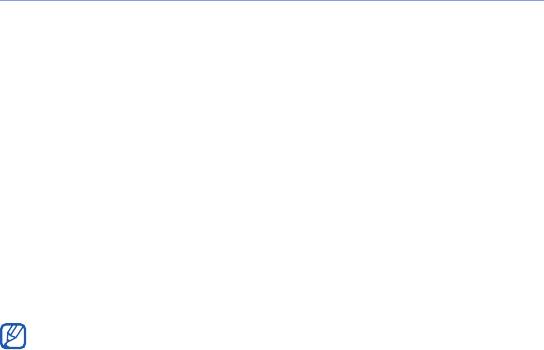
GT-B7300-RU.book Page 36 Tuesday, October 27, 2009 10:14 AM
Ввод текста с использованием клавиатуры
Samsung Keypad
1
Коснитесь значка панели ввода.
2
Коснитесь стрелки рядом со значком панели ввода и
выберите пункт
Samsung Keypad
.
3
Для ввода текста касайтесь соответствующих букв.
• Для ввода текста в режиме T9 выберите пункт
MODE
,
чтобы включить режим
xt9
. Коснитесь соответствующих
клавиш, чтобы ввести слово.
• Для ввода текста в режиме АБВ выберите пункт
MODE
,
чтобы включить режим
xt9
. Коснитесь соответствующей
клавиши, чтобы ввести символ.
• Чтобы вставить символ, выберите пункт
SYM
.
• Чтобы ввести цифру, выберите пункт
123
.
Чтобы изменить раскладку клавиатуры, коснитесь и удерживайте
значок
MODE
, затем выберите раскладку и нажмите кнопку
Готово
.
36


